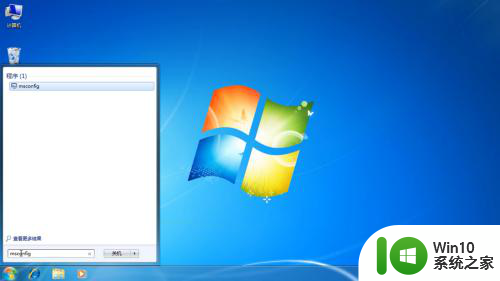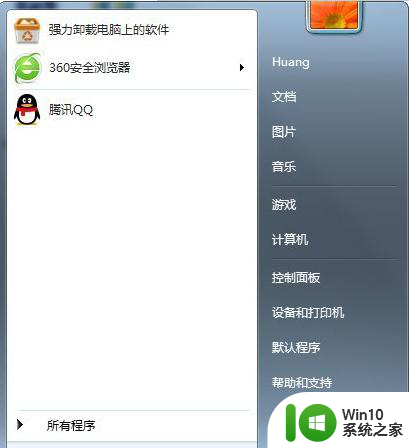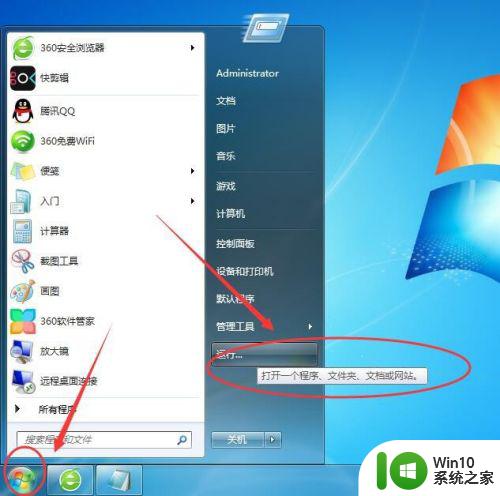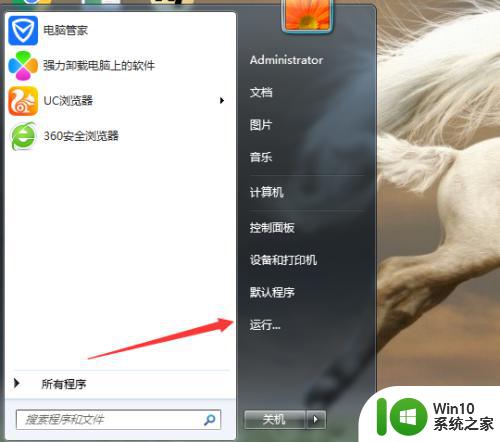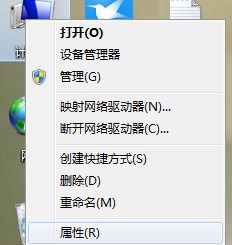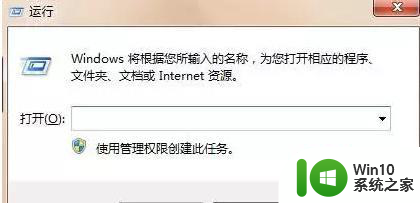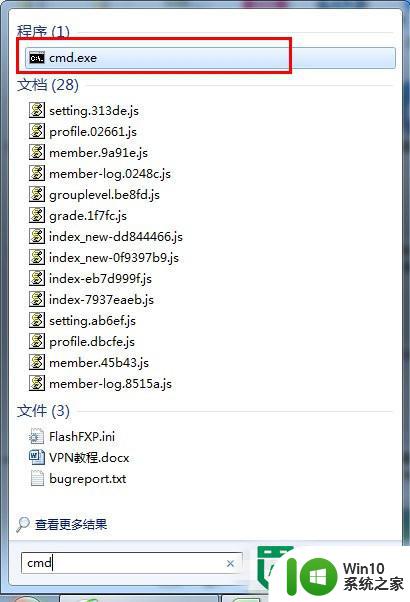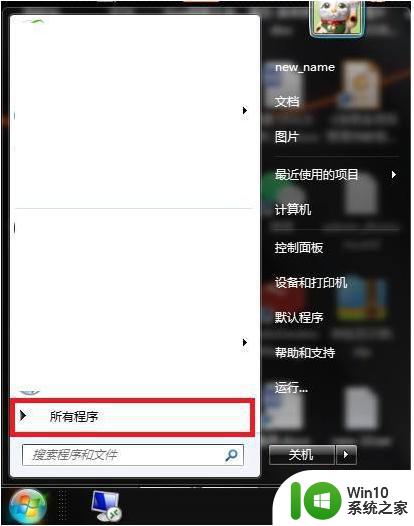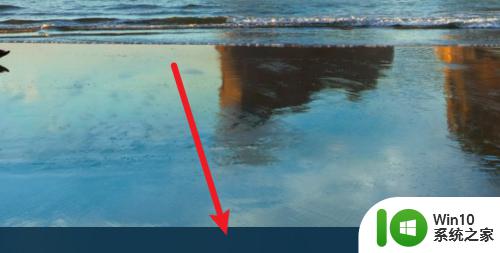win7设置启动项在哪里 win7怎么设置启动项
更新时间:2023-11-04 23:00:58作者:jzjob
在使用计算机过程中,我们经常会需要调整一些设置,以便更好地满足我们的需求。例如,有时候我们需要设置启动项,以便在计算机启动时自动运行某些程序。然而,对于一些用户来说,Windows 7的启动项设置可能会有些难以找到。本文将为您提供详细的步骤,帮助您轻松找到并设置Windows 7的启动项。
具体方法:
1.打开win7系统配置: 开始 - 运行 ( 快捷键 Win + R) ,输入msconfig 回车。
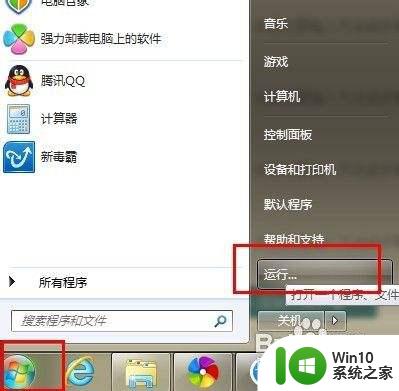
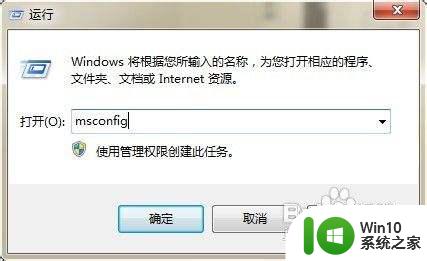
2.系统配置菜单, 常规栏目可以选择 有选择性的启动, 将一些无用的系统应用关闭。win7开机启动项在启动栏目设置:如图2 将不需要启动的软件取消选中, 点击确定按钮。
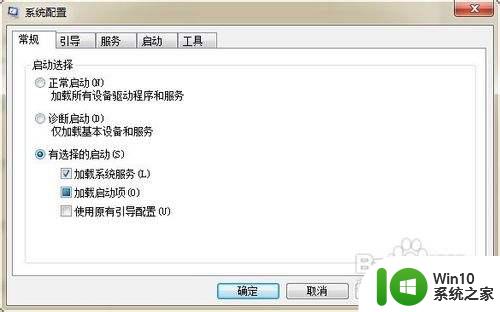
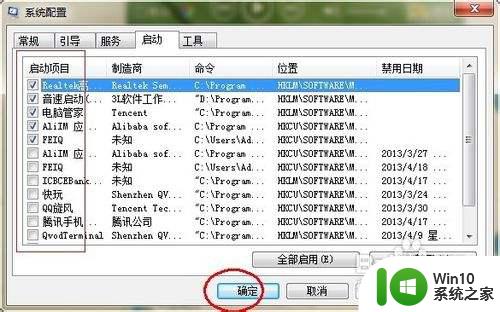
3.ok,选择重新启动。开机启动项的设置可以避免一些软件的广告, 可以加快你机器的开机速度。
操作方便XP系统和win7系统大同小异,本方法同样适用与XP系统。

以上就是win7设置启动项在哪里的全部内容,碰到同样情况的朋友们赶紧参照小编的方法来处理吧,希望能够对大家有所帮助。